Jak nahrávat na YouTube TV na Windows / Mac / Phone
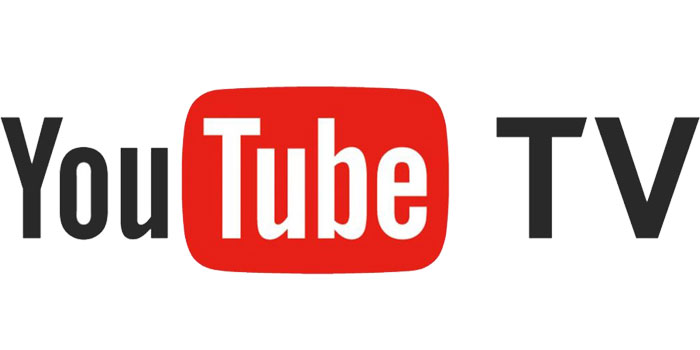
Souhrn
YouTube TV nabízí nejlepší celkovou službu streamování TV pro vás. Má více než 85 hlavních kanálů zábavy, zpráv, živých sportů a dalších. Sledování televizního pořadu na YouTube se stalo každodenní zábavou pro mnoho lidí. Co když nemůžete sledovat pořad přímo na YouTube TV? Možná nemáte připojení k internetu během určitého období nebo co? Za těchto okolností se nahrávání show předem zdá proveditelným řešením. V tomto tutoriálu vám ukážeme, jak nahrávat YouTube TV krok za krokem s efektivními programy.
Jak nahrávat YouTube TV do telefonu
Pokud chcete nahrávat pořady na YouTube TV na svém mobilním telefonu, nemusíte si ani stahovat žádné aplikace. Stačí použít zabudovanou funkci DVR YouTube TV. Obsluha je docela jednoduchá. Vše, co musíte udělat, je postupovat podle níže uvedených kroků.
Krok 1: Otevřete YouTube TV v telefonu a klepněte na ikonu vyhledávání v pravém horním rohu.
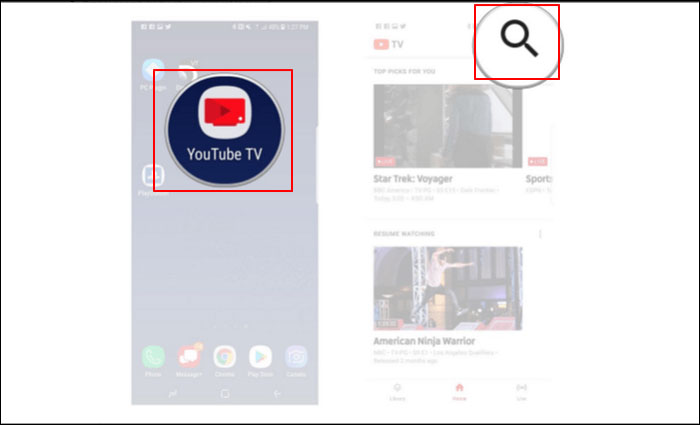
Krok 2: Vyhledejte pořad, který chcete zaznamenat, do vyhledávacího pole a kliknutím jej vyberte.
Krok 3: Klepnutím na ikonu "+" přidáte pořad do seznamu DVR. Přehlídku najdete po nahrání v "Knihovně".
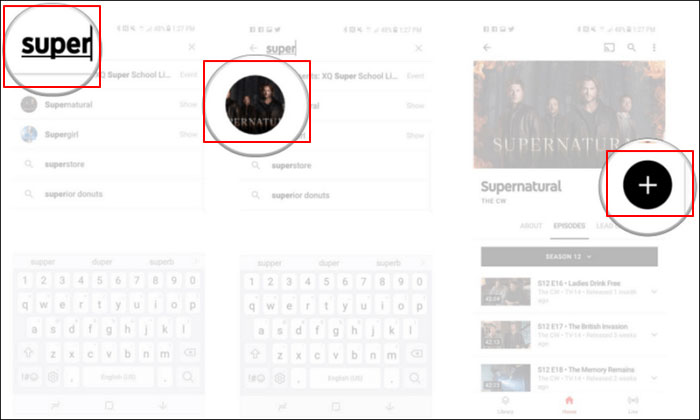
Jak nahrávat YouTube TV ve Windows
S libovolným záznamníkem obrazovky můžete na svůj počítač nahrávat cokoli. Můžete například zaznamenat schůzku se zoomem, zaznamenat libovolnou oblast na obrazovce, zaznamenat webovou kameru, zaznamenat zvuk a dokonce i zaznamenat hru podle libosti. Nahrávání televizních pořadů na YouTube je jen hračkou pro Rekordér obrazovky YouTube TV. Vše, co musíte udělat, je postupovat podle níže uvedených kroků.
Krok 1: Spusťte Záznamník obrazovky YouTube TV. Můžete si vybrat jednu ze čtyř hlavních funkcí na hlavní obrazovce. Zde musíte kliknout na "Záznam obrazovky".
Krok 2: Vyberte oblast obrazovky, kterou chcete zaznamenat.
Krok 3: Klikněte na "Mikrofon" a můžete se rozhodnout nahrávat pouze zvuk systému, nahrávat pouze mikrofon, nahrávat oba nebo nahrávat bez zvuku.
Krok 4: Zahajte nahrávání.
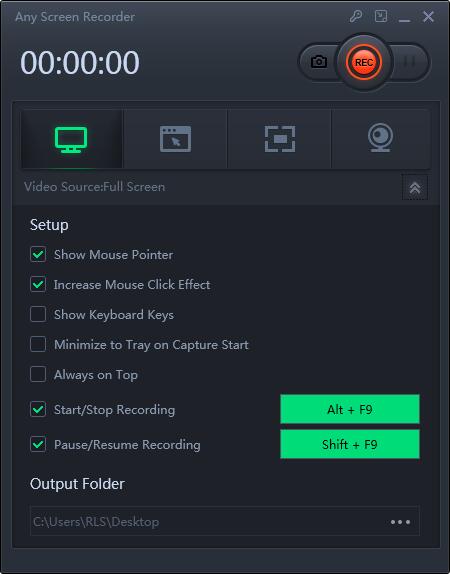
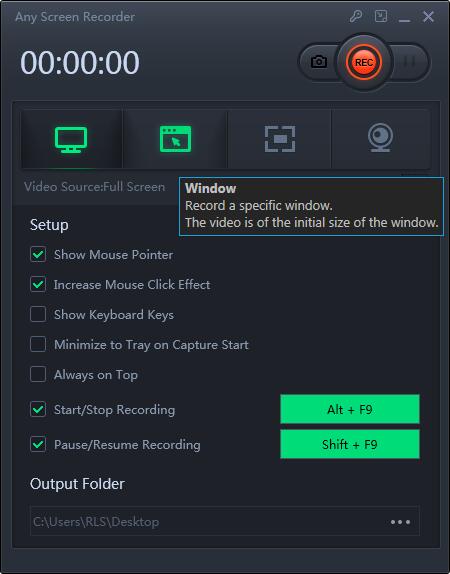
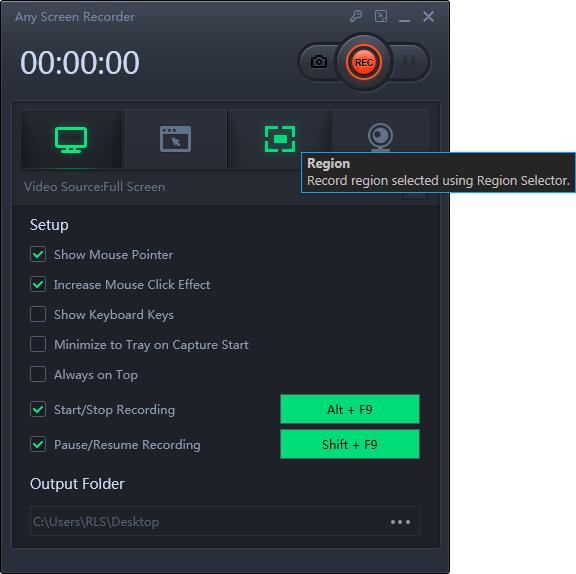
Jak nahrávat YouTube TV na Macu
QuickTime je rozšiřitelný multimediální rámec vyvinutý společností Apple Inc. Je schopen zpracovávat různé formáty digitálního videa, obrázků, zvuku, panoramatických obrázků a interaktivity. Nejnovější verze pro Mac, QuickTime X, je aktuálně k dispozici pro Mac OS X Snow Leopard a novější. Tento program umožňuje téměř jakoukoli úpravu videa na počítačích Mac. Může také nahrávat obrazovku na počítači Mac.
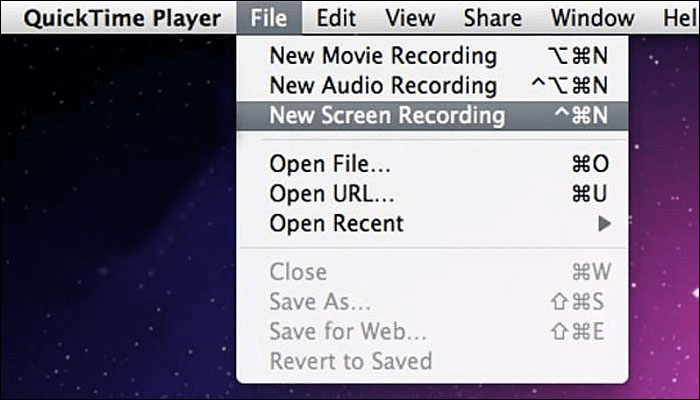
Krok 1: Otevřete přehrávač QuickTime Player a na liště nabídky zvolte "Soubor"> "Nový záznam obrazovky". Poté uvidíte buď ovládací prvky na obrazovce, nebo okno Záznam obrazovky.
Krok 2: Před zahájením nahrávání můžete kliknutím na šipku vedle tlačítka "Nahrát" změnit nastavení nahrávání.
Krok 3: Chcete-li zahájit nahrávání, klikněte na tlačítko "Nahrát" a proveďte jednu z těchto akcí:
Krok 4: Chcete-li zastavit nahrávání, klikněte na tlačítko "Zastavit" na liště nabídek nebo stiskněte Command-Control-Esc (Escape).
Krok 5: Po ukončení nahrávání QuickTime Player automaticky otevře nahrávání. Poté můžete nahrávku přehrát, upravit nebo sdílet.

